Comment réparer l’erreur 0x0000079 lors de l’installation d’une imprimante sous Windows?

Windows est l’un des meilleurs systèmes d’exploitation au monde, car il possède de nombreuses fonctions et outils qui vous permettent de tout faire . Cependant, ce n’est pas pourquoi il manque d’erreurs, et dans cet esprit, vous verrez aujourd’hui Comment corriger l’erreur 0x0000079 lors de l’installation d’une imprimante?
La réalité est que dans Windows, même les périphériques externes peuvent échouer , car étant un système d’exploitation aussi complexe, la compatibilité est parfois affectée par divers facteurs. La bonne chose est que chacun des échecs a une solution, donc grâce à des guides comme celui-ci, vous ne serez jamais impuissant.
Avant de commencer, vous devez savoir que pour les besoins de ce tutoriel, vous devez mettre à jour votre Windows vers la dernière version disponible , ou, à défaut, acheter une licence valide sur le Store si vous ne l’avez pas encore, car sans cela, vous peut ne pas avoir toutes les options décrites ci-dessous.
Comment réparer l’erreur 0x0000079 lors de l’installation d’une imprimante?
Maintenant, pour aller droit au but et apprendre dès que possible comment corriger l’erreur 0x0000079 lors de l’installation d’une imprimante, la première chose à garder à l’esprit est la raison pour laquelle cette erreur se produit.
Cela se produit essentiellement lorsque vous essayez de configurer et de définir une imprimante par défaut , car le système (en raison de la compatibilité ou d’un autre échec) renvoie cette erreur pour vous empêcher d’effectuer ce processus.

En fait, l’erreur vient du système d’exploitation et non de votre imprimante, donc la résoudre est beaucoup plus facile que vous ne l’imaginez. Pour ce faire, vous devez aller au démarrage de Windows, à partir de là, écrivez dans la barre de recherche: «Regedit».
Lorsque vous obtenez un programme avec le même nom, placez-vous dessus et appuyez sur le clic droit, cela fera apparaître une liste d’options, cliquez sur «Exécuter en tant qu’administrateur», avec cela, vous serez envoyé à l’éditeur de registre.
À l’intérieur, ouvrez un tas de dossiers disposés verticalement, recherchez celui qui dit «HKEY_CURRENT_USER» et appuyez sur la flèche à côté, cette action affichera plus de dossiers, parmi ceux-ci sélectionnez «Logiciel».
Ensuite, choisissez «Microsoft», puis «WindowsNT», puis «Currentversion», et enfin «Windows», au – dessus, appuyez sur le bouton droit de la souris et sélectionnez l’option appelée «Permissions».
Dernières étapes pour résoudre l’erreur fatale!
Avec ce qui précède, vous êtes un peu plus près de la résolution de l’erreur 0x0000079 lors de l’installation d’une imprimante, maintenant vous n’avez besoin que des dernières étapes. Une fois que vous avez donné «Permissions», une petite fenêtre s’ouvrira avec plusieurs options.
À l’intérieur de celui-ci, vous devez choisir le groupe nommé «Tous les packages d’application», puis vous devez localiser la sélection appelée «Contrôle total» (elle se trouve juste là dans la boîte), et activer la boîte «Autoriser» .
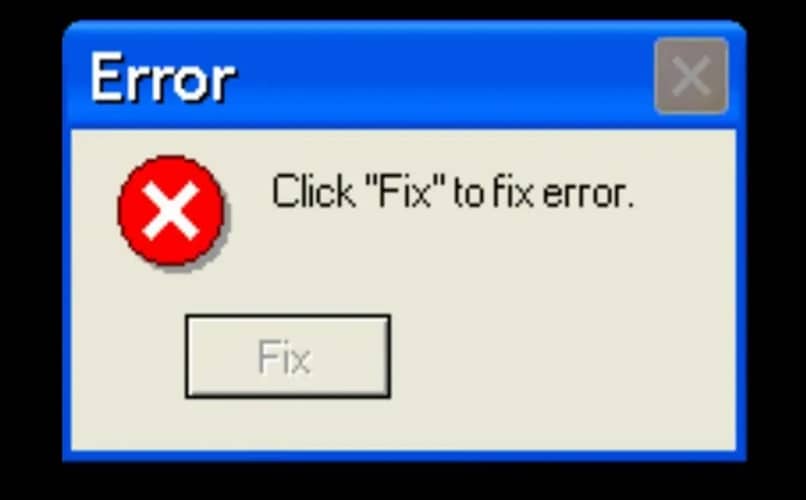
Cliquez enfin sur «OK» pour enregistrer toutes les modifications que vous avez apportées et revenir au dossier précédent (Windows), faites un clic droit sur le fichier appelé «Périphérique» et procédez à sa suppression complète de votre PC.
Ensuite, redémarrez votre PC et c’est tout. Maintenant, votre appareil devrait fonctionner parfaitement sans aucune panne, vous pouvez donc déjà dire que vous savez comment corriger l’erreur 0x0000079 lors de l’installation d’une imprimante.
Il est temps pour vous d’aller et de commencer à appliquer chacune des étapes pour que cet échec ne vous tourmente plus, cependant et bien que vous ayez terminé, vous ne devez pas arrêter votre recherche de connaissances ici.
Puisqu’il est fort probable qu’à un moment donné, une autre erreur puisse se produire à nouveau, vous devriez donc rechercher : Comment résoudre l’erreur, l’imprimante n’est pas activée ?
Ou à défaut, vous pouvez également vous renseigner sur d’autres types d’erreurs telles que: le code d’erreur 0xE0000227 , qui est très courant et pourrait vous affecter à tout moment.



